
In hierdie handleiding, is dit uiteengesit hoe om Hyper-V skakel in Windows 10 op twee maniere: die eerste veronderstel aanskakel van die ooreenstemmende stelsel komponente, die tweede is die hypervisor af te skakel sonder die verwydering van die Hyper-V komponente hulself.
- Skakel Hyper-V deur die verwydering van in komponente
- Hoe om Hyper-V skakel sonder verwydering
- Video-instruksie
- Bykomende maniere om Hyper-V verwyder
Skakel Hyper-V in Windows 10 komponente
Die eerste manier om te skakel Hyper-V behels die gebruik van die toepaslike afdeling "Programme en komponente" in die beheer paneel, sal stappe soos volg wees:
- Maak die beheer paneel, kan jy die soektog gebruik in die taakbalk, of klik Win + R. Op die sleutelbord, betree Kontrole En druk Enter.
- In die Configuratiescherm, gaan na die artikel "Programme en komponente" of artikel "Delete Program".
- Aan die linkerkant, kliek op die "Aktiveer of deaktiveer Windows komponente" item.

- Verwyder die merk van die "Hyper-V" item en instellings toe te pas.

- Wanneer 'n reboot navraag verskyn, weer te begin Windows 10 in werking veranderinge aan te gaan.
Tipies, hierdie aksies is voldoende om die probleme wat soms kan veroorsaak word deur die teenwoordigheid van Hyper-V in die stelsel uit te skakel.
As die gespesifiseerde stappe het nie gehelp nie, probeer in dieselfde komponente om die Windows sandbox item te skakel en ook die rekenaar weer te begin as dit nodig is.
Hoe om Hyper-V skakel sonder die verwydering van komponente
Die vorige metode van ontkoppel Hyper-V aanvaar die verwydering van die ooreenstemmende komponente van die stelsel, maar dit is moontlik om dit te doen sonder dat dit:
- Begin die command prompt namens die administrateur, vir dit wat jy kan die soektog in die taakbalk te gebruik, en kies dan die "Run op die administrateur" item. Ander maniere om die command line hardloop namens die administrateur.
- Tik die commandBDEDIT / WIT HypervisorlaunchType Off. Druk Enter.
- Herbegin die rekenaar.
Na weer te begin van die Hyper-V (hypervisor) sal afgeskakel word en sal geen invloed op die bekendstelling van 'n ander virtuele masjiene, terwyl die komponent self sal bly op.
Om Hyper-V in staat stel weer, gebruik dieselfde opdrag, maar verandering af op Auto. En weer te begin die rekenaar. Dit is ook moontlik om 'n aflaai spyskaart te skep om 'n mode waarin die stelsel sal van stapel gestuur word kies - met die op of gestremde Hyper-V in die instruksies, daaroor hoe om virtuele masjiene van Hyper-V en VirtualBox loop op 'n rekenaar.
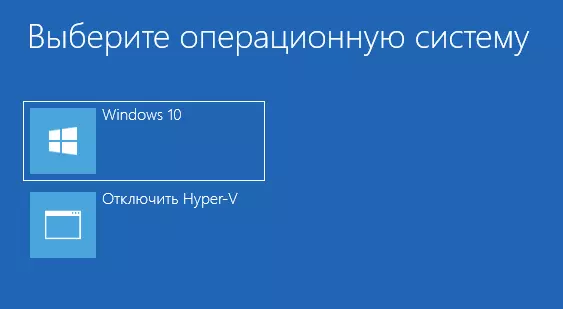
Video
Bykomende maniere om hiper-V te verwyder
Benewens die omskrewe metodes, kan u Hiper-V-komponente in Powershell verwyder deur die opdrag te gebruik.
Disable-WindowsOptionalFeature -Online -Featurename Microsoft-Hyper-V-HypervisorOf, wanneer die opdraglyn gebruik word, met behulp van die opdrag:
Decly / Online / deaktiveer-funksie: Microsoft-Hyper-VEk hoop die materiaal het gehelp om uit te vind. As die vrae bly - vra in die kommentaar. Onthou ook dat hardeware virtualisering aangeskakel moet word vir die werking van virtuele masjiene en emulators.
